ps怎样使用透视参考线,使用PS的用户知道在哪里可以找到透视参考线吗?一些网友肯定还不太了解。为此,小编今天带来的这篇文章与大家分享一下在PS中快速绘制一点透视参考线的技巧。让我们来看看。
PS中如何使用透视引导线-如何在PS中快速绘制单点透视引导线
打开Photoshop 并创建一个新文档。

选择工具栏上的多边形工具,增加边的大小,在“设置其他形状和路径选项”中勾选星形,并增加“缩进边数”的大小。
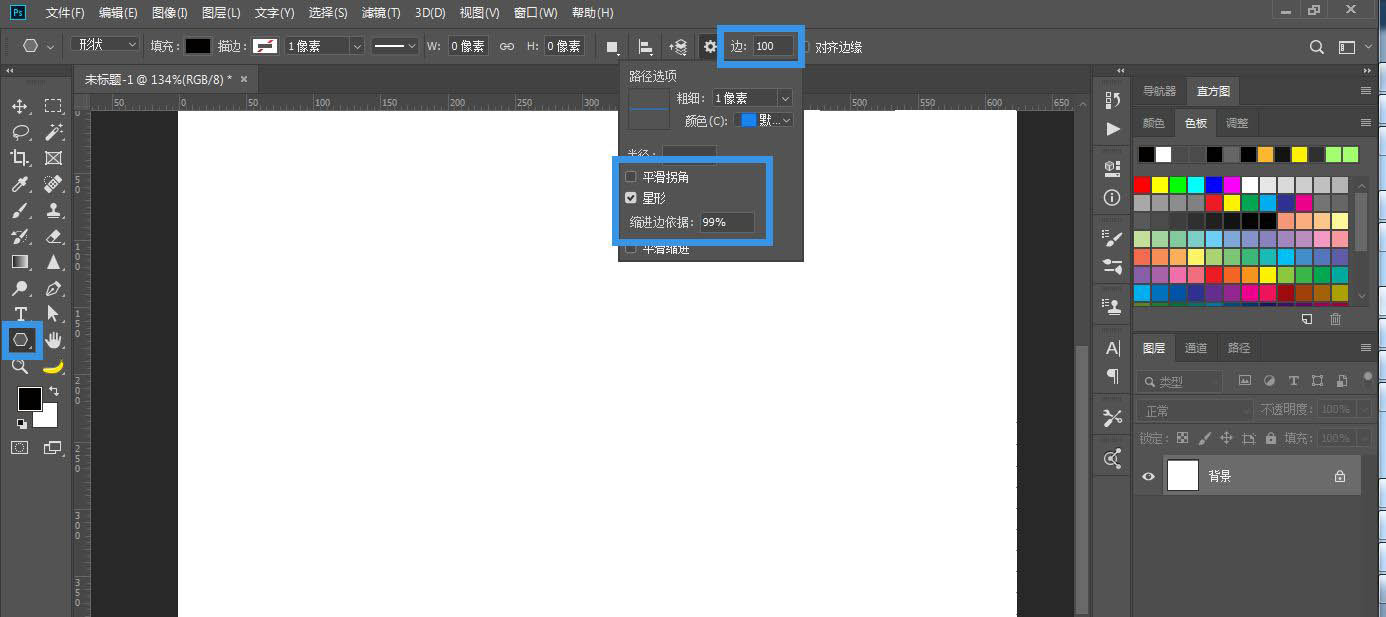
将多边形拖到画布中。这样就完成了透视线,可以作为单点透视的参考。
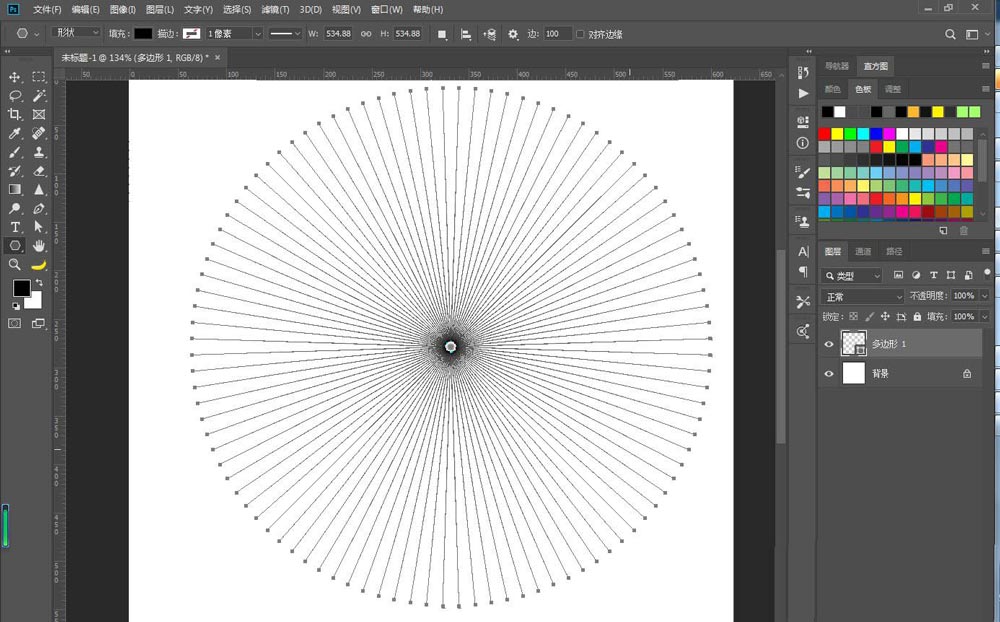
可以使用直接选择工具调整密度。

也可以复制旋转。

您还可以复制一份并将其用作两点透视的参考线。

您可以复制下面的另一张作为三点透视的指南。

总结:
1、首先打开Ps软件,然后点击软件左上角的文件按钮,新建一个canvas文件。
2. 单击文件后,然后在弹出的下拉菜单中选择新建按钮,进入新建文件对话框。
3、在弹出的对话框中,我们新建一个文件。
4. 创建新的数字文件后,单击“查看标尺”按钮以打开标尺显示。
5、可以看到上面红框的位置有一个标尺显示出来。您可以直接从红框位置拖动鼠标将参考放置在画布上。
6. 左侧红框所示的相同位置也显示为标尺,也可以将其拖动到画布上以建立新的参考。
ps怎样使用透视参考线,以上就是本文为您收集整理的ps怎样使用透视参考线最新内容,希望能帮到您!更多相关内容欢迎关注。








